windows10更改管理员账户的方法 win10怎么切换管理员用户
更新时间:2024-02-21 10:42:31作者:zheng
我们可以在win10电脑中登录管理员账户来防止出现权限不足导致一些操作无法进行的情况,有些用户就想要将win10电脑账户更改为管理员账户,但不知道win10怎么切换管理员用户,今天小编就给大家带来windows10更改管理员账户的方法,如果你刚好遇到这个问题,跟着我的方法来操作吧。
推荐下载:雨林木风win10下载
方法如下:
1.首先,打开电脑,在Windows10桌面依次点击“开始选项“-”Windows系统选项“-”控制面板选项”;
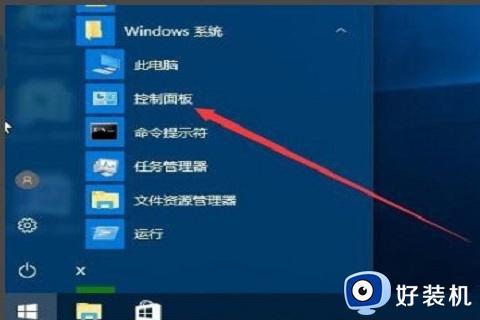
2.之后会弹出一个窗口,在打开的控制面板窗口中,找到“用户账户”图标选项,点击“用户账户”图标;
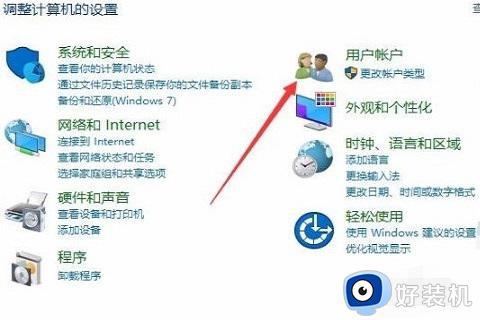
3.在打开的用户账户窗口中找到“更改账户”选项,然后点击“更改账户”选项;
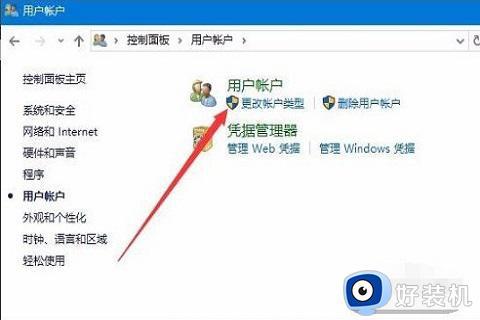
4.这时会打开管理账户的窗口,在窗口中显示出了所有的本地账户名称,选择一个要修改的用户名;
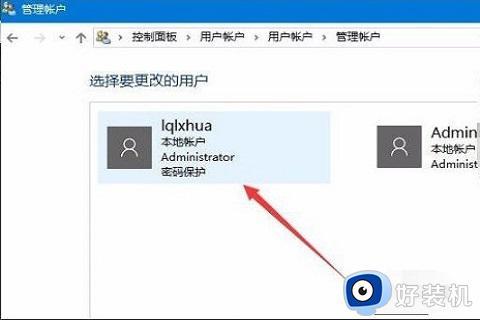
5.之后会出现一个弹出框,在弹出的窗口中找到“更改账户名称”快捷链接,点击”更改账户名称”选项;
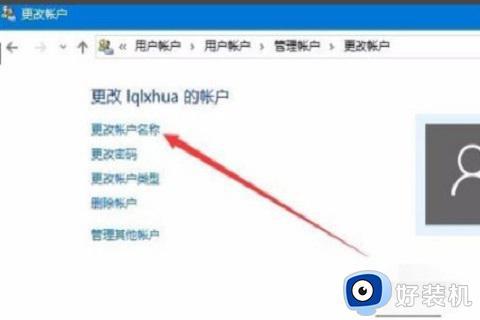
6.接着会弹出一个输入新账户名称的窗口,在这里输入新的账户名。然后点击“更改”按钮就可以了,注销后发现现在修改的账户名已生效,可以使用新的账户名来登录。
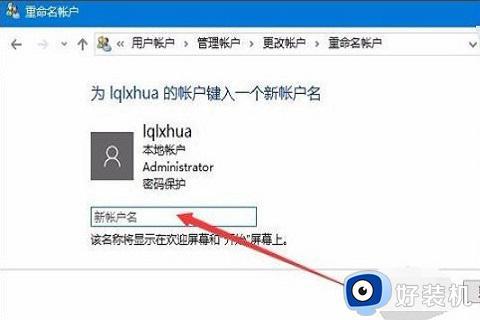
windows10更改管理员账户的方法就为大家介绍到这里了。若是你也遇到同样情况的话,不妨参考本教程操作看看!
windows10更改管理员账户的方法 win10怎么切换管理员用户相关教程
- windows10怎么更换管理员账户 win10怎么更改管理员账户
- windows10怎么更换管理员账户 win10电脑更改管理员账户的具体方法
- win10标准用户切换管理员账号设置方法 win10系统标准用户怎么更改成管理员
- win10更换本地管理员账户怎么操作 win10如何切换本地管理员账户
- win10隐藏超级管理员账户怎么操作 windows10隐藏管理员账户的方法
- windows10更改管理员名字的方法 win10怎么修改管理员名字
- win10登录管理员账户设置方法 win10怎么用管理员账户登录电脑
- win10更改管理员账户名的方法 win10系统管理员账户怎么改名
- win10更换管理员绑定邮箱的方法 win10怎么修改电脑账号绑定的邮箱
- win10改管理员名字的操作方法 win10怎么更改管理员账户名字
- win10拼音打字没有预选框怎么办 win10微软拼音打字没有选字框修复方法
- win10你的电脑不能投影到其他屏幕怎么回事 win10电脑提示你的电脑不能投影到其他屏幕如何处理
- win10任务栏没反应怎么办 win10任务栏无响应如何修复
- win10频繁断网重启才能连上怎么回事?win10老是断网需重启如何解决
- win10批量卸载字体的步骤 win10如何批量卸载字体
- win10配置在哪里看 win10配置怎么看
win10教程推荐
- 1 win10亮度调节失效怎么办 win10亮度调节没有反应处理方法
- 2 win10屏幕分辨率被锁定了怎么解除 win10电脑屏幕分辨率被锁定解决方法
- 3 win10怎么看电脑配置和型号 电脑windows10在哪里看配置
- 4 win10内存16g可用8g怎么办 win10内存16g显示只有8g可用完美解决方法
- 5 win10的ipv4怎么设置地址 win10如何设置ipv4地址
- 6 苹果电脑双系统win10启动不了怎么办 苹果双系统进不去win10系统处理方法
- 7 win10更换系统盘如何设置 win10电脑怎么更换系统盘
- 8 win10输入法没了语言栏也消失了怎么回事 win10输入法语言栏不见了如何解决
- 9 win10资源管理器卡死无响应怎么办 win10资源管理器未响应死机处理方法
- 10 win10没有自带游戏怎么办 win10系统自带游戏隐藏了的解决办法
